Cum să utilizați telefonul Android ca hotspot Wi-Fi portabil
Multe smartphone-uri și tablete Android oferă posibilitatea de a configura un hotspot Wi-Fi, astfel încât alte dispozitive să poată utiliza conexiunea la internet a telefonului dvs. Acest ghid arată cum să activați și să utilizați această funcție pe un smartphone Samsung și un Google Pixel, ca exemple. Instrucțiunile ar trebui să se aplice pentru majoritatea telefoanelor Android și versiunilor de software actuale.
Pe smartphone-ul dvs. Samsung
Pentru a activa hotspot-ul Wi-Fi, urmați acești pași:
Mergi la Setări > Rețele fără fir. Apoi, atingeți Conexiuni >Hotspot mobil și Tethering.
-
Porniți Punct de acces mobil comutator. Telefonul devine un punct de acces wireless și afișează un mesaj în bara de notificare când este activat.

-
Pentru a găsi parola și instrucțiunile pentru hotspot, atingeți Punct de acces mobil. Utilizați această parolă pentru a vă conecta celelalte dispozitive la hotspot, așa cum le-ați conecta la orice altă rețea Wi-Fi.
Pentru a schimba parola implicită, atingeți Parola și introduceți o nouă parolă.
Fii selectiv când partajezi hotspot-ul tău Wi-Fi cu alte persoane. De asemenea, datele procesate prin această funcție Wi-Fi sunt luate în considerare pentru alocarea lunară de date mobile.
Pe telefonul smartphone Android Pixel sau stoc
Urmați acești pași pentru a activa un hotspot pe un Pixel sau Android stoc:
Mergi la Setări > Rețea și Internet.
-
Atingeți Hotspot și tethering > Hotspot Wi-Fi.
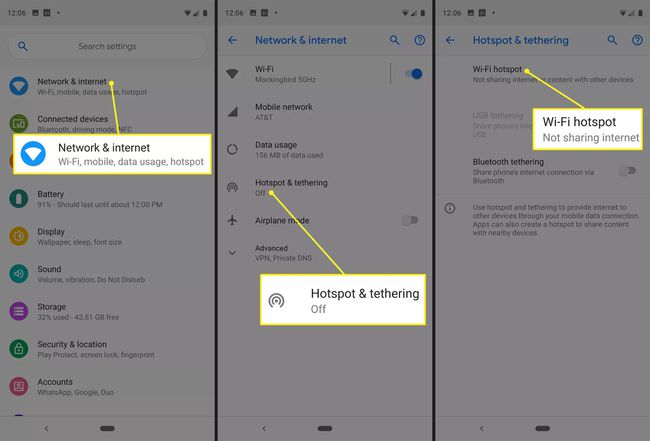
-
Porniți Hotspot Wi-Fi comutator.

Opțional, schimbați numele hotspot-ului, parola și alte setări avansate, cum ar fi oprirea automată și banda AP.
Găsiți și conectați-vă la noul hotspot Wi-Fi
Când hotspot-ul este activat, conectați-vă celelalte dispozitive la el așa cum ați face cu orice altă rețea Wi-Fi:
-
Pe dispozitivul dvs., găsiți hotspot-ul Wi-Fi. Este posibil să vă anunțe că sunt disponibile rețele fără fir noi.
Pentru a găsi rețelele fără fir, utilizați telefonul Android și accesați Setări > Rețele fără fir > Setări Wi-Fi. Apoi, urmați instrucțiuni generale de conectare Wi-Fi pentru majoritatea calculatoarelor.
Stabiliți conexiunea introducând parola pentru hotspot-ul Wi-Fi.
Activați Wi-Fi Hotspot gratuit în planurile cu restricții de operator
Este posibil să nu obțineți acces la internet pe laptop sau tabletă după ce vă conectați, deoarece unii operatori wireless restricționează accesul la hotspot Wi-Fi numai celor care plătesc pentru această funcție.
În acest caz, utilizați o aplicație precum Elixirul 2, care activează sau dezactivează hotspot-ul Wi-Fi pe ecranul de pornire. Acest lucru face posibil să accesați funcția hotspot direct și fără a adăuga taxe suplimentare de la furnizorul dvs. de wireless. Dacă Elixir 2 nu funcționează, FoxFi face acelasi lucru.
Rețineți că, în multe cazuri, ocolirea limitărilor operatorului constituie o încălcare a termenilor de serviciu din contractul dvs. Utilizați aceste aplicații la discreția dvs.
Sfaturi și considerații
Când utilizați hotspot-ul Wi-Fi, urmați aceste recomandări:
- Dezactivați funcția hotspot Wi-Fi când nu mai aveți nevoie de ea. Lăsând funcția activată, bateria telefonului mobil se consumă.
- În mod implicit, hotspot-urile Wi-Fi portabile sunt configurate cu Securitate WPA2 și parolele generice. Dacă utilizați un hotspot într-un loc public sau sunteți îngrijorat de interceptarea datelor de către hackeri, schimbați parola înainte de a vă transmite semnalul.
- Dispozitivele și operatorii folosesc diferite metode pentru a activa funcția hotspot mobil. Unii operatori necesită utilizarea unei aplicații independente. Verificați instrucțiunile specifice pentru dispozitivul dvs. și furnizorul de servicii.
